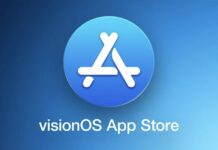Au lieu de ne compter que sur iCloud, il est parfois plus sûr d’avoir une sauvegarde de votre iPhone en local et aussi sur un disque dur externe, on ne sait jamais ce qu’il peut se passer.
Dans le cas où vous souhaitez réaliser cette sauvegarde à l’aide d’iTunes, sachez que deux étapes sont à faire pour arriver à vos fins. Vous pouvez simplement déplacer votre fichier de sauvegarde vers un disque dur externe. Pour ce faire, connectez votre iPhone (fonctionne aussi avec l’iPad et l’iPod touch) à votre Mac, ouvrez iTunes, cliquez sur l’onglet de l’appareil, puis cliquez sur le bouton Sauvegarder. Laissez ensuite la procédure de sauvegarde se terminer jusqu’à la fin sans débrancher votre appareil.

Ensuite, il suffit de récupérer votre nouvelle sauvegarde (et même les autres autres si vous le souhaitez, sans oublier de les renommer pour les différencier plus facilement). Pour cela, rendez-vous dans le dossier d’origine des sauvegardes identifiable sous le nom « MobileSync » lequel est localisé dans : ~/Bibliothèque/Application Support. Il ne vous reste plus qu’à déplacer cette sauvegarde sur votre disque dur externe, en suivante ces étapes depuis votre Mac :
- Copiez le dossier vers le nouvel emplacement (par exemple à la racine d’un disque dur externe (HDD)
- Allez dans ~/Bibliothèque/Application Support/MobileSync/
- Supprimez le dossier « Backup » ou renommez-le « Backup Old » si vous souhaitez le garder
- Ouvrez Terminal
- Tapez la commande suivante : ln -s / Volumes / MobileSync / Backup ~ /Bibliothèque/Application\Support/MobileSync/ Backup
- Fermez Terminal
Seconde solution avec EaseUS MobiSaver
Si la première solution fonctionne, il existe aussi un autre moyen encore plus simple pour enregistrer votre sauvegarde automatiquement sur un disque dur externe. Cette solution s’appelle EaseUS MobiSaver, un logiciel disponible aussi bien sur Mac que sur Windows. Il se charge de tout, mais vous gardez la main sur le logiciel pour lui dire exactement quelles données vous souhaitez sauvegarder. Ce même logiciel permet également d’analyser votre appareil iOS, importer ou exporter toutes vos données d’un seul clic.
Étape 1 : branchez votre iPhone à votre Mac, puis lancez EaseUS MobiSaver. Une fois que le logiciel a détecté votre appareil iOS, vous verrez apparaître un bouton « Analyser ». Veillez à être sur l’onglet « Récupérer à partir d’appareil iOS » pour réaliser votre sauvegarde. Cliquez ensuite sur le bouton « Analyser » afin que le logiciel commence à répertorier toutes les données présentes dans votre iPhone, iPad ou iPod touch. Notez que la procédure sera plus ou moins longue en fonction du nombre de données présentes dans votre appareil iOS.

Étape 2 : vous aurez ensuite accès à chacune des catégories situées à gauche de la fenêtre (Photos/vidéos, Contacts/Messages…) et leurs contenus que vous pourrez cocher ou décocher en fonction de ce que vous souhaitez inclure dans votre sauvegarde.

Étape 3 : cliquez sur « Récupérer » pour exporter et enregistrer les fichiers iPhone sélectionnés sur votre disque dur externe.

Étape 4 : pour terminer, sélectionnez votre disque dur externe et sauvegardez votre iPhone. Laissez le processus se terminer sans débrancher votre appareil iOS.
Voilà, c’est aussi simple que ça, plus besoin de vous retourner le cerveau. En utilisant le logiciel EaseUS MobiSaver, vous verrez comme la sauvegarde de vos données sera un jeu d’enfant, même sur un disque dur externe…